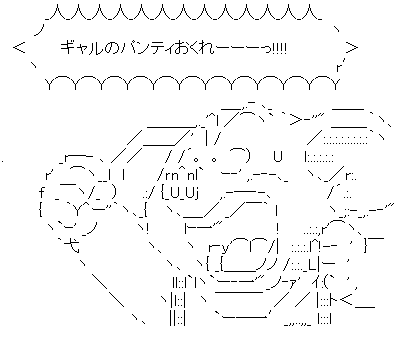新社会人向け記事を書いてみた。最近、Linuxって何ですか?状態の人へ Tera Term のフォントは変えときなさいよ、と教えた際、超オススメフォントの Inconsolata が設定できなかったのでやり方をまとめてみました。
目次
Tera Term + Inconsolata の紹介
Tera Term
ssh でサーバにログインしてあれこれするためのソフトです。コマンドプロンプト(黒いヤツ)みたいなもんです。Puttyとかも有名です。
Inconsolata
ターミナル上では文字がすべてと言っていいので(一部例外がありますが・・)フォントはとても重要です。たまにTera TermデフォルトのMS明朝のまま使っている人がいますが、自殺行為に等しいです。異論は認める。
ではどんなフォントがいいかというと、最低限以下の2点が私の場合基準になります。
- 等幅であること
- 0(ゼロ)とO(オー)が明確に区別できること
そこで、Inconsolata です、Ubuntuのターミナルエミュレータでもメインで利用しています。当Blogでも、GoogleFontから一部のタグで利用してます。詳しくはこちらで↓紹介されてます。
Inconsolata のインストール
まずダウンロード
http://code.google.com/webfonts/download?kit=J_eeEGgHN8Gk3Eud0dz8jw
Inconsolata.zip を解凍すると Inconsolata.ttf ファイルがあるので、このファイルをフォントフォルダに放り込みます。Windows XP, Vista は C:\Windows\Fonts で Windows7 はフォントフォルダがどこにあるか知らないので右クリックしてインストールでもしてください。
Tera Term のインストール
ダウンロード
http://sourceforge.jp/projects/ttssh2/releases/
teraterm-x.xx.exe のリンクをクリックしてダウンロードします。
インストール
ダウンロード後、exe を実行してウィザードを進めます。
1. 日本語
2. 同意する
3. インストール先(好きなところで。ただし、場所は覚えといてください)
4. コンポーネントの選択
「カスタムインストール」を選択
「Collector」が必要なら選択(タブ化できる)
「追加プラグイン」の「TTXKanjiMenu」を選択
5. 日本語
6. プログラムグループ そのまま
7. 追加タスク デフォルトのままでOK。好きなように。
8. 完了
インストールは終わりましたが、まだ Tera Term は起動しません。
設定ファイル編集
Tera Term のインストール先フォルダを開きます。デフォルトだとこの辺↓
C:\Program Files\teraterm
このフォルダに TERATERM.INI ファイルがあるのでエディタで開きます。
223行目あたりに VTFont= で始まる行があるので、ここで指定されているフォントを変更します。 変更前 VTFont=MS 明朝,0,-16,128 変更後 VTFont=Inconsolata,0,-16,1
変更されたか確認
変更後、ファイルを保存。Tera termを起動してどこかのサーバへログインします。
フォントが反映されました。が・・・Inconsolata に日本語が含まれないため、このままでは日本語が扱えません。
日本語もがんばる
Inconsolata には日本語が含まれていないので、日本語を扱えず文字化けしてしまいます。これでは残念すぎるため、「日本語は、任意のフォント」、「日本語以外は、Inconsolata」を以下の方法で実現させます。
※レジストリをいじります。自己責任で・・・。
レジストリをいじって Inconsolata に他フォントを関連付ける
レジストリエディタ(regedit など)を起動して以下のフォルダを開きます。
HKEY_LOCAL_MACHINE\SOFTWARE\Microsoft\Windows NT\CurrentVersion\FontLink\SystemLink
開いたら以下の操作を実行します。
1. ウィンドウ内で右クリック
2. 新規
3. 複数行文字列値
4. 名前に Inconsolata と入力
5. 右クリックして「修正」
6. 値のデータのテキストエリアに日本語を表示させたいフォントの「実フォントファイル名,フォントの名称」を入れます。
例:MSゴシックにする場合
msgoth04.ttc,MS ゴシック
7. OKで保存

これで、Inconsolata に 設定したフォントがリンクされました。ちなみに私は、MeiryoKe_Gothic を設定してます。
Windowsを再起動後、 Tera Term を起動してフォントが反映されてるか確認しましょう。

※ 設定→フォントからフォントサイズを変更すると、日本語が再び文字化けしてしまいます。ちょうどいいフォントサイズを TERATERM.INI に設定してください。フォントサイズは、下の例だと -16 を変更すると変わります。
VTFont=Inconsolata,0,-16,1
スケスケにする
私が Windows ユーザに Tera Term をすすめる理由の99%はこのためです。
スケスケ最高(*´д`*)(Puttyでもがんばれば出来るみたいです)
設定例:背景黒で半透明
Tera Term で以下の設定をします。
1. メニューから「設定」→「ウィンドウ」
2. 「反転」ボタンをクリック
3. 「OK」で保存
4. メニューから「設定」→「その他の設定」
5. 表示タブ
6. 半透明度:200(お好みで)
7. 「OK」で保存
8. メニューから「設定」→「設定の保存」
なんということでしょう
感動の(ry
BEFORE (デフォルト設定)

AFTER (スケスケまで適用後)